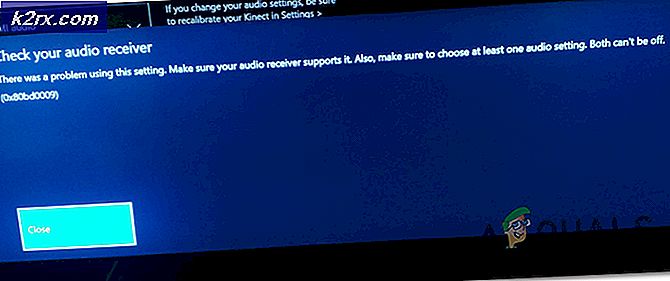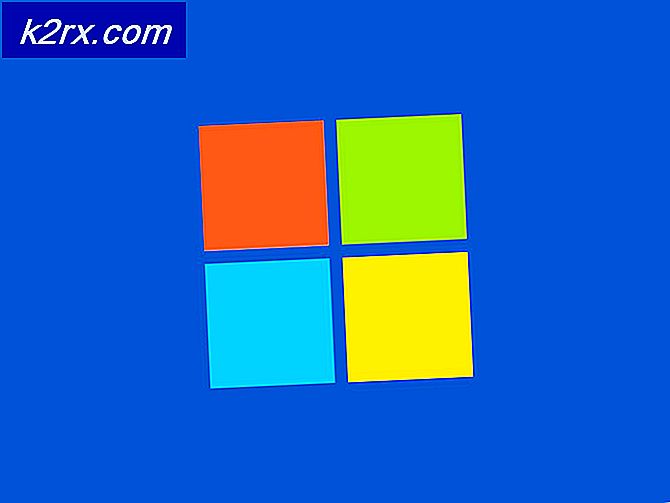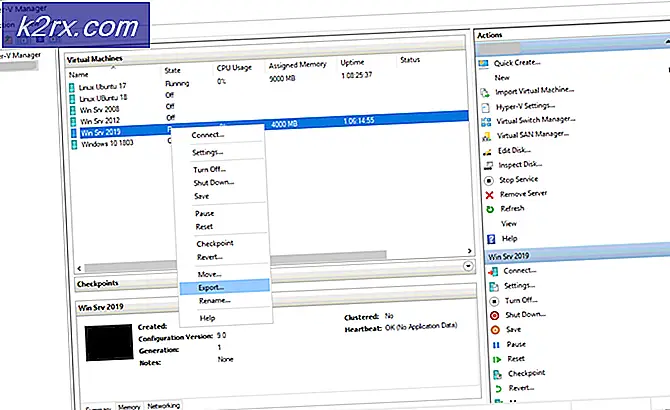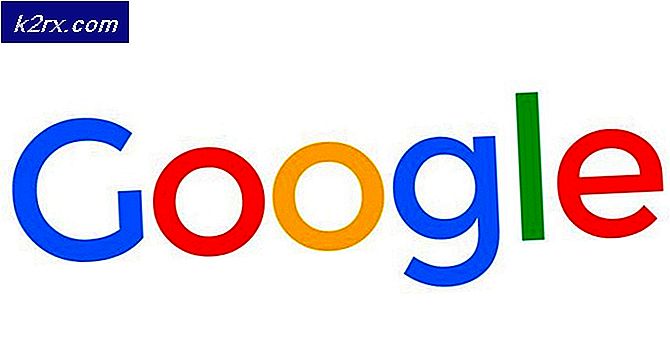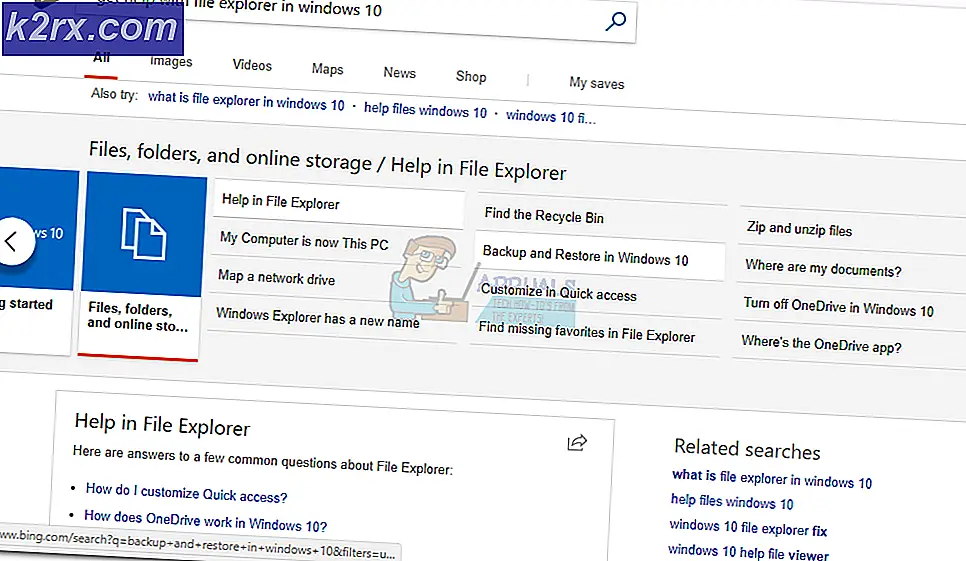Hoe ‘Error Code 282’ Roblox
Sommige Roblox-spelers kunnen plotseling niet deelnemen aan lopende games. Elke keer dat ze dit proberen, worden ze gevraagd door de fout Verbinding met het spel verbroken, maak opnieuw verbinding (foutcode: 282).
Na onderzoek van dit specifieke probleem, blijkt dat er verschillende oorzaken zijn die deze foutcode kunnen veroorzaken. Hier is een shortlist met mogelijke boosdoeners die de 282-foutcode in Roblox kunnen activeren:
Methode 1: controleren op serverproblemen
Voordat u een van de andere mogelijke oplossingen hieronder probeert, moet u deze gids voor probleemoplossing starten door ervoor te zorgen dat de belangrijkste megaservers die de game van stroom voorzien, momenteel geen uitvalproblemen ondervinden.
Als u vermoedt dat dit de oorzaak is van het probleem, moet u controleren of andere gebruikers in uw omgeving deze foutcode ook tegenkomen. De eenvoudigste manier om dit te doen is via services zoals IsTheServiceDown en DownDetector.
Opmerking: Als de twee bovenstaande mappen een onderliggend serverprobleem hebben onthuld, zal geen van de onderstaande oplossingen het probleem oplossen. In dit geval is het enige dat u kunt doen, wachten tot Roblox-ontwikkelaars het probleem hebben opgelost.
Als het onderzoek dat u zojuist hebt voltooid geen onderliggende serverproblemen heeft onthuld die andere Roblox-spelers voorkomen, kunt u concluderen dat de foutcode 282 optreedt vanwege een lokaal probleem - Ga in dit geval naar de volgende mogelijke oplossingen hieronder.
Methode 2: Schakel VPN of proxyserver uit
Een van de meest voorkomende gevallen waarbij de 292-foutcode wordt weergegeven, is een VPN op systeemniveau of een proxyserver die uiteindelijk de verbinding blokkeert tussen je lokale game-installatie van Roblox en de megaserver waarmee je verbinding probeert te maken.
Als u een VPN op systeemniveau of een proxyserver gebruikt, kunt u dit probleem eenvoudig oplossen door het anonimiteitssysteem uit te schakelen dat u momenteel gebruikt. Er zijn veel bevestigde rapporten van gebruikers die het 282-foutcode volledig door hun VPN- of proxyserver los te laten.
Als dit scenario van toepassing is, volg dan een van de onderstaande subgidsen om uw VPN op systeemniveau te verwijderen of uw proxyserver uit te schakelen:
A. Schakel de proxyserver uit
- druk op Windows-toets + R om een Rennen dialoog venster. Typ vervolgens ‘Inetcpl.cpl’in het tekstvak en druk op Enter om hetInternet-eigenschappentabblad.
- Binnen in de Eigendommen tab opent u het Verbindingen tab (uit het menu bovenaan), en klik vervolgens opLAN instellingen(onder Local Area Network LAN-instellingen).
- Binnen in de Instellingen menu van Local Area Network (LAN), Klik opProxy servercategorie en schakel het selectievakje uit dat is gekoppeld aanGebruik een proxyserver voor uw LAN.
- Nadat u de proxyserver met succes hebt uitgeschakeld, start u uw computer opnieuw op en kijkt u of het probleem is verholpen bij de volgende keer opstarten.
B. Verwijderen van de VPN-client
- Open een Rennen dialoogvenster door op te drukken Windows-toets + R. Typ vervolgens ‘Appwiz.cpl’en druk opEnterom hetProgramma's en onderdelenscherm.
Opmerking: Als je het UAC (gebruikersaccountbeheer) menu, klik op Ja om beheerdersrechten te verlenen.
- Als je eenmaal binnen bent Programma's en onderdelen menu, blader omlaag door de lijst met geïnstalleerde programma's en zoek het VPN op systeemniveau waarvan u zich wilt ontdoen.
- Nadat u het hebt gevonden, klikt u er met de rechtermuisknop op en kiest u Verwijderen vanuit het contextmenu.
- Volg de instructies op het scherm om het verwijderen te voltooien, start je computer opnieuw op en start het spel zodra de volgende keer opstarten is voltooid.
Als u nog steeds de 282-foutcode tegenkomt, gaat u naar de volgende mogelijke oplossing hieronder.
Methode 3: uitvoeren in compatibiliteitsmodus
Als u dit probleem tegenkomt in Windows 10 terwijl u probeert een oudere versie van Roblox uit te voeren, is de kans groot dat u te maken heeft met een incompatibiliteitsprobleem.
Dit is een vrij algemeen probleem voor Roblox-spelers die proberen een oudere game-build uit te voeren.
Gelukkig kan dit probleem eenvoudig worden opgelost door het uitvoerbare bestand van de game te dwingen in compatibiliteitsmodus met Windows 7 of Windows 8.1 te draaien.
Hier is een korte handleiding om deze mogelijke oplossing af te dwingen:
- Open File Explorer en navigeer naar de locatie waar u Roblox hebt geïnstalleerd.
- Wanneer u op de juiste locatie bent, klikt u met de rechtermuisknop op het hoofduitvoerbare bestand van Roblox en kiest u Eigendommen vanuit het nieuw verschenen contextmenu.
- Als je eenmaal binnen bent Eigendommen scherm, klik op het Compatibiliteit tab uit het horizontale menu bovenaan.
- Binnen in de Compatibiliteit tab, ga naar het Compatibiliteitsmodus sectie en vink het vakje aan dat is gekoppeld aanVoer dit programma uit in compatibiliteit modus,selecteer vervolgens Windows 8.1 of Windows 7 (indien beschikbaar) in het nieuw verschenen contextmenu.
- Klik Van toepassing zijn om de wijzigingen op te slaan, open vervolgens Roblox opnieuw en kijk of het probleem nu is opgelost.
Als hetzelfde probleem zich nog steeds voordoet, gaat u naar de volgende mogelijke oplossing hieronder.
Methode 4: de DNS doorspoelen
Het blijkt dat dit probleem ook kan optreden als gevolg van een DNS (domeinnaamadres) inconsistentie die uiteindelijk uw verbinding met de spelserver beïnvloedt. Sommige gebruikers die ook worstelden met de 282-foutcodehebben gemeld dat het probleem volledig is verholpen door de DNS-cache leeg te maken.
Als het probleem wordt veroorzaakt door een slechte DNS-cache, zou het doorspoelen van uw DNS-cache de meeste stabiliteitsproblemen met Roblox moeten oplossen.
Hier is een korte handleiding over het leegmaken van de DNS-cache op elke Windows-computer:
- druk op Windows-toets + R om een Rennen dialoog venster. Typ vervolgens ‘Cmd’ in het tekstvak en druk op Ctrl + Shift + Enter om p de verhoogde te openen Opdrachtprompt.
Opmerking: Als je het Gebruikersaccountbeheer (UAC), Klik Ja om beheerderstoegang te verlenen.
- Zodra u zich binnen de verhoogde opdrachtprompt bevindt, typt u de volgende opdracht en drukt u op Enter om de DNS-cache:
ipconfig / flushdns
Opmerking: Nadat u uw cache met succes hebt leeggemaakt, verwijdert dit proces alle informatie met betrekking tot uw DNS-cache. Wat dit doet, is in wezen uw router dwingen nieuwe DNS-informatie toe te wijzen.
- Als het doorspoelen is voltooid, ziet u een succesbericht.
- Open Roblox opnieuw en kijk of de foutcode nu is verholpen.
Als u nog steeds dezelfde 282-foutcode ziet, gaat u naar de volgende mogelijke oplossing hieronder.
Methode 5: de DNS-servers wijzigen
Als een DNS-spoeling niet voor u heeft gewerkt, is een laatste dat u kunt doen om de foutcode 282 op te lossen, het wijzigen van de DNS (domeinnaamadres) bereik.
Sommige gebruikers die ook met dit Roblox-probleem worstelden, zijn erin geslaagd dit probleem op te lossen door hun DNS-bereik naar een stabieler domeinnaamadres te migreren. Een veel voorkomende keuze is Google DNS, maar er zijn andere alternatieven waar u voor kunt gaan.
Als u dit nog niet heeft geprobeerd, volgt u de onderstaande instructies om de DNS op een Windows-computer te wijzigen:
- druk op Windows-toets + R om een Rennen dialoog venster. Typ vervolgens ‘Ncpa.cpl’ en druk op Enter om hetNetwerk connectiesvenster.
- Binnen in deNetwerk connectiesvenster, klik met de rechtermuisknop op Wi-Fi (draadloze netwerkverbinding) en kies Eigendommen vanuit het contextmenu. Als u een bekabelde verbinding gebruikt, klikt u met de rechtermuisknop op Ethernet (LAN-verbinding) in plaats daarvan.
Opmerking: Wanneer u daarom wordt gevraagd door het UAC (gebruikersaccountbeheer) prompt, klik Ja om beheerderstoegang te verlenen.
- Zodra u zich eindelijk in het Ethernet- of W-Fi-menu bevindt, klikt u op het Netwerken tabblad en zoek het gedeelte met de tekstDeze verbinding maakt gebruik van de volgende items.Wanneer u in dit menu komt, klikt u op het vak dat is gekoppeld aanInternet Protocol versie 4 (TCP / IPv4),klik vervolgens op de Eigendommen knop.
- Als je eenmaal binnen bent Internet Protocol versie 4 instellingen, klik op Algemeen, schakel vervolgens het vakje in dat is gekoppeld aanGebruik het volgende DNS-serveradres.
- Vervang op het volgende scherm de waarden voor Voorkeurs DNS server en Alternatieve DNS server met de volgende waarden:
8.8.8.8 8.8.4.4
Opmerking: Dit is het DNS-bereik voor Google, maar u kunt ook gebruik maken van 1.1.1.1 en 1.0.0.1 net zo Voorkeurs DNS-server en Alternatieve DNS-server.
- Sla de wijzigingen op om het nieuwe DNS-bereik af te dwingen, start vervolgens uw computer opnieuw op en kijk of het probleem is verholpen bij de volgende keer opstarten van de computer.